Xiaomi Redmi S2 näpunäited: taastamine, raske ja pehme lähtestamine, kiire käivitamine
Taasterežiim / / August 05, 2021
Siin jagame mõningaid kasulikke Redmi S2 näpunäiteid: leiate kasuliku juhendi Xiaomi Redmi S2 taasterežiimi, kõva ja pehme lähtestamise, kiirlaadimise kohta. Noh, siin juhendame, kuidas siseneda taasterežiimi, siseneda allalaadimisrežiimi, samuti saate oma Xiaomi Redmi S2 kõvasti lähtestada või pehme lähtestada.
Seadme spetsifikatsioonidest rääkides on Xiaomi Redmi S2-l 5,99-tolline IPS LCD-ekraan, mille ekraani eraldusvõime on 720 x 1440 pikslit ja kuvasuhe 18: 9. Nutitelefoni toiteallikaks on 2,0 GHz Cortex-A53 kaheksatuumaline Qualcomm Snapdragon 625 protsessor koos 3 / 4GB RAM-iga. Telefonis on 32 / 64GB sisemälu, mida saab laiendada ka microSD-kaardi kaudu. Xiaomi Redmi S2 kaamera on varustatud Dual 16MP tagakaamera ja 16MP eesmise kaameraga. Xiaomi Redmi S2 tuli karbist välja koos Android 7.1.1 Nougatiga.
Enne mis tahes meetodite tegemist tehke täielik varukoopia. Soovitame teha täieliku varundamise, kasutades mis tahes allpool toodud juhendit.
- Andmete varundamine Android-seadmes
- Kuidas varundada oma Android-telefoni ilma juureta
- Kuidas varundada oma Android-telefoni otse arvutisse TWRP-ga!
- Kuidas varundada täielik varu või kohandatud ROM TWRP taastamise abil
- Kuidas varundada oma Androidi rakendusi ja andmeid Titanium Backupiga
- Kuidas luua ja taastada Nandroidi varundamine mis tahes TWRP toetatud seadmes
[su_note note_color = "# fcf8d7" text_color = "# 000000"]
Kas sa tegid siin? Siis on see juhend kasulik ka edaspidiseks kasutamiseks. Veenduge, et see leht oleks järjehoidjasse salvestatud.
[/ su_note]
Sisukord
- 1 Xiaomi Redmi S2 taasterežiimi sisestamine:
- 2 Xiaomi Redmi S2 kiirlaadimisrežiimi sisenemine:
- 3 Redmi S2 kiirlaadimisest väljumine:
- 4 Xiaomi Redmi S2 kõvasti lähtestamine:
- 5 Xiaomi Redmi S2 pehme lähtestamine:
- 6 Xiaomi Redmi S2 unustatud mustri avamise eemaldamine:
- 7 Xiaomi Redmi S2 tarkvarauuenduse kontrollimine:
- 8 Redmi S2 süsteemi vahemälu partitsiooni pühkimine
- 9 Kuidas lubada Redmi S2-s arendaja valik ja USB-silumine:
- 10 Kuidas käivitada Redmi S2 turvarežiimis
Xiaomi Redmi S2 taasterežiimi sisestamine:
- Kõigepealt lülitage oma Xiaomi Redmi S2 välja.
- Nüüd hoidke all Helitugevuse suurendamise klahv + toitenupp mõnda aega oma Redmi S2 seadmes
- Kui näete Xiaomi Mi logo, saate nupu vabastada.
- Teie telefon on sisenenud taasterežiimi, nüüd saate keele valida

- Nüüd läheb teie Xiaomi Redmi S2 varude taastamise režiimi
Xiaomi Redmi S2 aktsiate taasterežiimi kasutamisel tuleb märkida
- Kasutage Köide iga menüü vahel liikumiseks klahvid (ÜLES ja ALAS)
- Kinnitamiseks võite kasutada nuppu Võimsus nuppu.
Xiaomi Redmi S2 kiirlaadimisrežiimi sisenemine:

- Kõigepealt lülitage oma Xiaomi Redmi S2 välja.
- Vajutage umbes 10 sekundit ja hoidke all helitugevuse vähendamise + toitenuppu
- Vabastage kõik nupud, kui näete kuvatavat ekraani FASTBOOT
Redmi S2 kiirlaadimisest väljumine:
- Kiirlaadimisrežiimis olles hoidke toitenuppu paar sekundit all.
- Hoidke, kuni näete telefoni taaskäivitamist.
- Kui näete Xiaomi Mi logot, vabastage nupp
[su_note note_color = ”# fdeff9 ″ text_color =” # 000000 ″] Kas soovite installida Stock ROMi Xiaomi Redmi S2-le? Siin on täielik juhend Xiaomi Redmi S2 aktsia püsivara installimiseks. [/ Su_note]
Xiaomi Redmi S2 kõvasti lähtestamine:
[su_note note_color = "# fcf8d7" text_color = "# 000000"]
Kas soovite oma Xiaomi Redmi S2 kõvasti lähtestada? seejärel sisestage esmalt taasterežiim.
[/ su_note]
Xiaomi Redmi S2 aktsiate taasterežiimi kasutamisel tuleb märkida
- Kasutage Köide iga menüü vahel liikumiseks klahvid (ÜLES ja ALAS)
- Kinnitamiseks võite kasutada nuppu Võimsus nuppu.
- Kõigepealt lülitage oma Xiaomi Redmi S2 välja.
- Nüüd hoidke all Helitugevuse suurendamise klahv + toitenupp mõnda aega oma Redmi S2 seadmes
- Kui näete Xiaomi Mi logo, saate nupu vabastada.
- Teie telefon on sisenenud taasterežiimi, nüüd saate keele valida

- Nüüd läheb teie Xiaomi Redmi S2 varude taastamise režiimi
- Navigeerimiseks kasutage nuppe Helitugevus Üles ja Alla
- Nüüd valige Kustuta / Andmed ja vajutage kinnitamiseks toitenuppu

- See on kõik! Kinnitage ja valmis!
Xiaomi Redmi S2 pehme lähtestamine:
- Minge oma Xiaomi Redmi S2 seadmes rakendustesse
- Valige Seaded
- Nüüd Lisaseaded
- Puudutage valikut Varundamine ja lähtestamine
- Valige Tehaseandmete lähtestamine
- Klõpsake nuppu Lähtesta telefon ja oodake 10 sekundit.
- Puudutage valikut Järgmine ja oodake uuesti 10 sekundit
- See on kõik! Kinnitage, vajutades OK! Valmis!
Loodan, et olete telefoni edukalt lähtestanud.
Xiaomi Redmi S2 unustatud mustri avamise eemaldamine:
[su_note note_color = "# fcf8d7" text_color = "# 000000"]
Kas soovite lähtestada Xiaomi Redmi S2 mustri luku? seejärel sisestage esmalt taasterežiim.
[/ su_note]
Xiaomi Redmi S2 aktsiate taasterežiimi kasutamisel tuleb märkida
- Kasutage Köide iga menüü vahel liikumiseks klahvid (ÜLES ja ALAS)
- Kinnitamiseks võite kasutada nuppu Võimsus nuppu.
- Taasterežiimis kasutage valimiseks helitugevuse nuppu pühkige andmete lähtestamine valik
- Kinnitamiseks vajutage toitenuppu
- Kui olete lõpetanud, taaskäivitage süsteem kohe
- Kinnitamiseks vajutage toitenuppu
[su_note note_color = "# ba3437" text_color = "# ffffff"]Hoiatus! Kui teete lähtestamise, varundage kindlasti oma andmed ja sisemine salvestusruum. [/ su_note]
Xiaomi Redmi S2 tarkvarauuenduse kontrollimine:
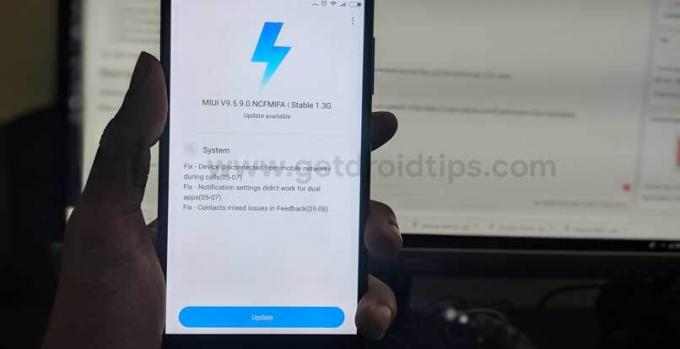
Tarkvarauuendused on iga nutitelefoni üks väga olulisi omadusi, et muuta selle funktsioonid kiireks ja ajakohaseks. Samuti aitab see parandada kõigi nutitelefonide üldist jõudlust.
Allpool on toodud mõned lihtsad sammud Redmi S2 uue tarkvaravärskenduse kontrollimiseks -
- Minge telefoni juurde Seaded> Teave telefoni kohta> Süsteemivärskendused.
- Siit saate kontrollida viimaste värskenduste olemasolu, kui need on saadaval.
Redmi S2 süsteemi vahemälu partitsiooni pühkimine
- Lülitage seade välja
- Vajutage ja hoidke all toitenuppu ja helitugevuse suurendamise nuppu
- Kasutage helitugevuse nuppe pühkimise ja lähtestamise esiletõstmiseks ning kasutage valimiseks toitenuppu
- Valige, pühkige vahemälu
- Kui küsitakse, valige jah
Kuidas lubada Redmi S2-s arendaja valik ja USB-silumine:
USB-silumine peab teie Xiaomi Redmi S2-s olema lubatud, kui soovite selle arvutiga ühendada. Androidi varasemates versioonides oli USB-silumise võimaldamine väga lihtne. Mõnel põhjusel on Google USB-silumise lubamine tänapäevastes nutitelefonides keeruline. Enne Redmi S2-s USB-silumise lubamist peate lubama arendaja valikud. Redmi S2 arendajavalikute lubamise toimingud on järgmised.
- Avage seaded
- Kerige alla ja puudutage valikut Telefoni kohta
- Puudutage mitu korda järjenumbrit, kuni ekraanil vilkub kinnitus arendaja valikute lubamise kohta
Kuna Redmi S2-s on arendaja valikud lubatud, kuvatakse see seadetes. USB-silumise saate lubada, pöördudes arendaja valikute juurde. Sammud selleks on:
- Avage seaded
- Kerige alla ja puudutage arendaja valikuid
- Puudutage USB silumist ja valmis!
Kuidas käivitada Redmi S2 turvarežiimis
Turvarežiim on režiim, milles seade töötab ainult vaikerakendused ja -teenused. Redmi S2 turvarežiimis käivitamisel keelatakse kõik kolmanda osapoole rakendused ja teenused. See on suurepärane viis tõrkeotsingu tegemiseks ja turvarežiimi abil saate hõlpsasti tuvastada kolmanda osapoole rakenduste või teenuste põhjustatud probleemid. Seejärel saate probleemide lahendamiseks lihtsalt rakenduse eemaldada või lähtestada. Redmi S2 turvarežiimi käivitamise sammud:
- Lülitage seade välja
- Vajutage toitenuppu ja hoidke seda all
- Kui näete Xiaomi logo toitenuppu vabastavat, hoidke helitugevuse vähendamise nuppu all
- Vabastage nupp, kui näete vasakus alanurgas turvarežiimi
Loodan, et sellest juhendist oli kasu Xiaomi Redmi S2 näpunäidete leidmiseks.
Olen tehnilise sisu kirjutaja ja täiskohaga blogija. Kuna mulle meeldib Android ja Google'i seade, alustasin oma karjääri Android OS-i ja nende funktsioonide kirjutamisega. See viis mind käivitama programmi "GetDroidTips". Olen lõpetanud ärijuhtimise magistriõppe Karnataka Mangalore ülikoolis.

![Stock ROMi installimine MLS-i iQTalk iQF31-le [püsivara fail / tühistamata]](/f/a8825e22b619eb7d2b888610864c1e8b.jpg?width=288&height=384)
![Stock ROMi installimine Mtech Ace 11-le [püsivara fail / lahti võtmata]](/f/ac3907ba708b21d83d75a9b4af57cc06.jpg?width=288&height=384)
![Stock ROMi installimine Ziox Astra Force 4G-le [püsivara fail / tühistamata]](/f/38e98b8f8256780f7baf9cf9ca1ead4f.jpg?width=288&height=384)